Với The Logo Creator việc thiết kế một logo đẹp, chuyên nghiệp trở nên dễ dàng hơn bao giờ hết. Phần mềm rất dễ dùng với nhiều kiểu logo được thiết kế đẹp chắc chắn sẽ khiến bạn hài lòng. Hãy cùng chúng tôi thực hiện tạo logo đơn giản bằng The Logo Creator trong bài viết dưới đây để có những sản phẩm là những logo đẹp nhé.
The Logo Creator là phần mềm giúp cho bạn nhanh chóng tạo logo đẹp bằng những thiết kế mẫu có sẵn, bạn có thể dùng phần mềm này để tạo chữ ký email, làm đồ họa trang web, làm ảnh cho slide trình chiếu hay bất cứ thứ gì mà bạn có thể tượng tượng và design ra thành một sản phẩm đẹp.

Thiết kế logo đơn giản bằng The Logo Creator
Để tạo logo đơn giản bằng The Logo Creator các bạn có thể dùng bản demo và update của chương trình này với các bộ logo cho sẵn hoặc bạn chưa thấy hài lòng thì có thể mua thêm các bộ logo khác hiện đang được rao bán trên trang chủ của chương trình như: Logo Creator, Social Media, eCover & Mockup Creator...
Cách tạo logo đơn giản bằng The Logo Creator
Để tạo được logo bằng The Logo Creator các bạn thực hiện theo các bước như sau:
Bước 1: Đầu tiên các bạn cần tải và cài đặt The Logo Creator bản mới nhất theo link tải ở dưới:
- Download The Logo Creator tại đây.
Bước 2: Chạy chương trình và tải template logo mẫu
Bạn khởi chạy The Logo Creator -> sau đó nhấn chuột vào Send Me To The Free Templates and Graphics!
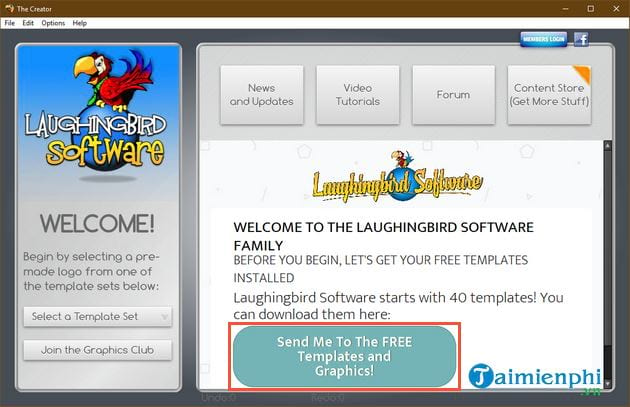
Ngay lập tức bạn sẽ được truy cập vào trang chủ của phần mềm -> tại đây sẽ cho phép bạn lựa chọn Template mẫu logo bản free hoặc là bản phải trả phí thì mới tải được. Chúng tôi sẽ demo dùng bản miễn phí nên nhấn chọn và tải bản Free Template Set.

Trong giao diện tiếp theo, bạn lựa chọn download bản Template phù hợp cho máy tính là Windows hoặc là Mac.

Sau khi tải xong, bạn cần thoát phần mềm The Logo Creator đang chạy -> sau đó cài đặt bộ Template vừa tải là xong bước cập nhật Template logo vào phần mềm.
Bước 3: Chọn kiểu
Sau khi có template bạn có thể sử dụng bộ mẫu logo này để tạo nhanh các bản thiết kế. Hoặc nếu bạn không thích, bạn có thể tự tạo template mới hoàn toàn bằng cách nhấn phím tắt Ctrl + N hoặc là vào File -> New Template.

Còn nếu bạn sử dụng bộ mẫu logo cho sẵn, bạn nhấn vào Select a Template Set

Bạn chọn tiếp vào Free Template -> sau đó lựa chọn cho mình một kiểu ưng ý nhất rồi bấm chuột vào đó. Trong trường hợp lựa chọn để tạo một logo khác, bạn nhấn vào Select Templates.

Bước 4: Thiết kế
Sau khi chọn kiểu xong, chương trình sẽ mở ra 2 cửa sổ làm việc mới. Cửa sổ lớn bên phải sẽ thể hiện hình logo. Cửa sổ nhỏ hơn ở bên trái sẽ là nơi cho phép bạn chọn, thêm hoặc là thay đổi các đối tượng có trên logo, chẳng hạn như: chữ (Text), khối hình cầu (Orb) và các đường nét khác (Swoosh).
Lưu ý: Cửa sổ ban đầu của phần mềm sau khi chọn sẽ có thêm các nút chức năng tương ứng với từng đối tượng. Các bạn có thể điều chỉnh hay di chuyển vị trí của bất cứ thành phần nào đang có trên logo dễ dàng bằng cách bấm trái chuột vào đó -> sau đó thực hiện hiệu chỉnh.

Bước 5: Hoàn thành
Khi chỉnh sửa, thiết kế đã ưng ý với logo mà mình vừa tạo, bạn nên lưu lại file này bằng cách vào menu File -> chọn Save rồi thực hiện lưu lại theo dạng tập tin mặc định của chương trình. để sau này nếu cần dùng lại hoặc chỉnh sửa thêm thì mở lại để dùng.
Nếu muốn lưu logo vừa thiết kế theo dạng hình ảnh, bạn thực hiện tiếp như sau:
- Vào File -> chọn Expor PNG hoặc là Expor IPG hoặc là kiểu định dạng bạn thấy phù hợp đang có trên phần mềm.
- Chọn nơi cần lưu trữ file này trên máy tính, đặt tên cho file.
- Nhấn vào Save để lưu lại file.

Như vậy sau bài hướng dẫn này chắc bạn đã biết cách tạo logo đơn giản bằng The Logo Creator rồi nhé! Các bước thực hiện thật đơn giản phải không nào! Hi vọng với những chia sẻ ở trên sẽ giúp ích cho các bạn.
https://thuthuat.taimienphi.vn/huong-dan-tao-logo-don-gian-bang-the-logo-creator-52760n.aspx
Ngoài tạo logo bằng phần mềm trong bài viết này, các bạn cũng có thể lựa chọn và dùng các phần mềm trực tuyến khác để tạo logo đơn giản, chuyên nghiệp, chẳng hạn dùng một trong năm phần mềm trong Top website tạo logo trực tuyến mà Taimienphi.vn đã giới thiệu, chia sẻ để tham khảo, lựa chọn, chúc các bạn thành công!